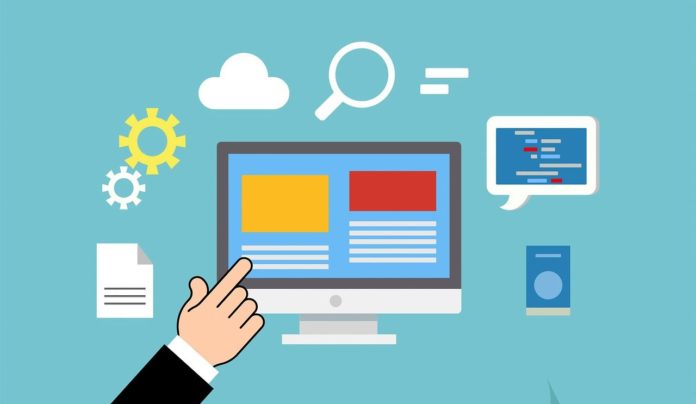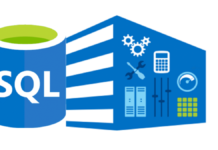WordPress, web sitesi oluşturmak isteyen kullanıcıların yardımına koşan içerik yöneticisidir. Bir web tasarımcıya ihtiyaç duymaksızın yalnızca domain ve hosting satın alma işlemlerini tamamladıktan sonra kendi web sitenize sahip olmuş olursunuz. Subdomain, “alt alan adı” anlamına gelen bir kavramdır. WordPress altyapılı olarak hazırlamış olduğunuz web sitesinde yer alan sayfaları görebilmenizi sağlamaktadır. “WordPress subdomain nasıl eklenir?” sorusu bu amacı gerçekleştirmek isteyen kişilerin sorduğu sorular arasında yer almaktadır. WordPress subdomain ekleme işlemi için hiçbir eklentiye ve yazılıma ihtiyaç duymazsınız. Bu işlemi gerçekleştirmek için öğreneceğiniz bilgiler yeterlidir. Kodlama bilgisine ve teknik bilgilere sahip olmadan da bu işlemi gerçekleştirebilmeniz mümkündür. Teknoloji Haberleri – Teknoloji Rehberi ekibi olarak sizlere açıkladık.
[toc]
[sc_fs_multi_faq headline-0=”h2″ question-0=”Subdomain Nedir?” answer-0=”Subdomain, alt domaindir. Ana domainden tamamen bağımsızdır.” image-0=”” headline-1=”h2″ question-1=”Subdomain Nasıl Oluşturulur?” answer-1=”Yazımızda bunu detaylıca açıkladık.” image-1=”” headline-2=”h2″ question-2=”Wordpress’te Subdomain mümkün mü?” answer-2=”Evet, mümkün. ” image-2=”” count=”3″ html=”true” css_class=””]

Subdomain Nasıl Oluşturulur?
“WordPress subdomain nasıl eklenir?” sorusuna cevap bulabilmeniz için ilk olarak dikkat etmeniz gereken nokta subdomain oluşturmaktır. Subdomain oluşturabilmeniz için web sitenizin bağlı bulunduğu hosting firmasına veya bu firmanın size sağlamış olduğu sunucuya giriş yapmanız gerekmektedir.
Giriş işlemini tamamladıktan sonra sistemde yönetici işlemlerini yapabilmeniz için “cPanel” veya “Plesk” adı verilen panelleri göreceksiniz. Bu panellerden birini açtıktan sonra FTP metodu ile subdomain oluşturabilirsiniz.
“Plesk” panelini kullanarak subdomain eklemek istiyorsanız, panele giriş yaptıktan sonra “Add New Subdomain” sekmesine tıklamanız gerekmektedir. Bu sekmeye tıkladıktan sonra subdomain’inize bir isim vermeli ve gerekli ayarları yaptıktan sonra “OK” seçeneğine tıklamalısınız. Bu işlemi gerçekleştirdikten sonra “WordPress subdomain nasıl eklenir?” sorusuna cevap bulacaksınız.
“cPanel” kullanarak web sitenize subdomain eklemek istiyorsanız öncelikle “Create a Subdomain” seçeneğine tıklamanız gerekmektedir. Bu seçeneğe tıkladıktan sonra önünüze subdomain’in adını yazacağınız alan ve bunun bağlı olacağı domain’in adı gelecektir. Bu işlemi gerçekleştirdikten sonra “Document Root” u doldurarak web sitenize bir subdomain eklemiş olursunuz. Bu işlemleri gerçekleştirdikten sonra WordPress altyapısıyla oluşturmuş olduğunuz web sitenin sayfalarına subdomain eklemiş olursunuz.
Subdomain’e WordPress Kurma İşlemi Nasıl Gerçekleştirilir?
“WordPress subdomain nasıl eklenir?” sorusuna cevap bulduktan sonra subdomain’lerinize WordPress eklemenin nasıl gerçekleştireceğini merak edebilirsiniz. Bu işlem de yukarıda bahsedilen işlem gibi farklı yöntemlerle gerçekleştirilebilecek bir işlemdir.
Bu işlem yukarıda bahsedilen işlemden daha kolay bir işlem olacaktır. Domain satın aldıktan sonra WP kurma işleminin gerçekleştirilebilmesi gibi bu işlem de onun gibi gerçekleştirilebilecek bir işlemdir. Bu işlemde dikkat edilmesi gereken tek husus “cPanel” bölümünde oluşturacağınız alt etki alanıdır.
Alt etki alanı oluşturmak “Subdomain’e WordPress kurma” işlemi olarak ifade edilmektedir. Bu işlemi gerçekleştirebilmek için “cPanel”‘e ihtiyaç duyulmaktadır. Subdomain’e kuracağınız WordPress’in ana domain’e kurduğunuz WordPress’ten farklılığı ise içerik yönetim sisteminin farklı şekilde çalışıyor olmasıdır. Ana domain’de gerçekleştirilen yönetim sistemi oldukça farklı, subdomain’de çalışan yönetim sistemi ise daha farklı bir durumdadır.
| İlginizi Çekebilir : Ücretsiz E-Sertifika Alabileceğiniz 8 Platform |
“WordPress subdomain nasıl eklenir?” sorusunda olduğu gibi burada da takip etmeniz gereken çeşitli adımlar söz konusudur. Öncelikli olarak dikkat edilmesi gereken nokta cPanel’e yönetici olarak giriş yapmanızdır. cPanel’e giriş yaptıktan sonra önünüze açılan pencereden “Etki Alanları” bölümüne gelerek “Alt Etki Alanları” başlığına tıklamanız gerekmektedir.
Bu adım tamamlandıktan sonra açılan bölümde “Alt Etki Alanı” olarak ifade edilen kısma ana domain’e bağlı olarak çalışmasını istediğiniz subdomain’i yazmanız gerekmektedir. Bu işlemi gerçekleştirdikten sonra “Bölge Kök Dizini” işlemini gerçekleştirmenize gerek kalmamakta, bu otomatik olarak oluşmuş olmaktadır.
Bu adımı da tamamladıktan sonra açılan sekmede “Oluştur” butonunu işaretlemeniz gerekmektedir. Bu işlemi tamamladığınız zaman ana domain’e bağlı alt etki alanı oluşturmuş olursunuz. “WordPress subdomain nasıl eklenir?” sorusunda olduğu gibi subdomaine WordPress kurabilmeniz için cPanel’e giriş yapmalısınız. cPanel’e giriş yaptıktan sonra burada en aşağı bölümde yer alan “Scripts” başlığını seçmeli ve açılan kısımda “WordPress”e tıklamalısınız.
| İlginizi Çekebilir : Google Asistan 500 Milyon Kişi Tarafından Kullanıldı |
Bu işlemi gerçekleştirdikten sonra açılan pencerede “Install Now” butonunun yer aldığını göreceksiniz. Bu butona tıkladıktan sonra kurulum ekranınızda yer alması söz konusu olacaktır. Subdomain olarak oluşturmuş olduğunuz alt etki alanına WordPress kurulumunu gerçekleştirmek için yapmanız gereken tek şey ise “Domain Seçin” başlığına tıklayarak alt etki alanı olarak belirlenmiş olan subdomaini seçmenizdir.
Bu adımları gerçekleştirdikten sonra subdomaine WordPress kurma işlemini oldukça başarılı bir şekilde gerçekleştirdiğiniz söylenebilir. Bu işlem tamamlandıktan sonra artık subdomain’i yönetebilmeniz için bir içerik yönetim sistemi söz konusu olacaktır. Bu içerik yönetim sistemi ile birlikte subdomaininizi ana domainden ayrı olarak kullanabilmeniz söz konusu olacaktır.